Jak naprawić kod błędu Xbox 0x82D40007
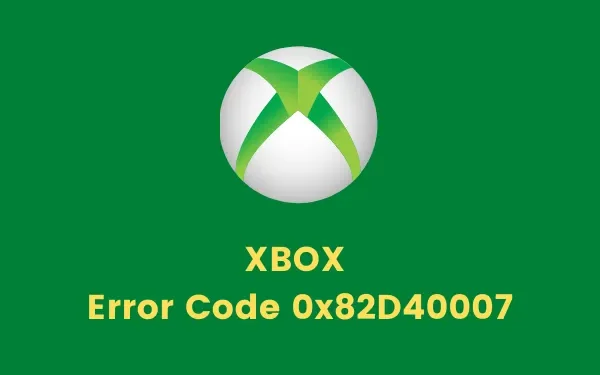
Aby grać w dowolne gry na konsoli Xbox, musisz zalogować się na konto właściciela, za pomocą którego zakupiono subskrypcję gry. Niezastosowanie się do tego podczas uruchamiania konsoli Xbox może spowodować wyświetlenie kodu błędu 0x82D40007. Kilku użytkowników skarżyło się na otrzymywanie tego kodu błędu, nawet gdy byli zalogowani na swoje oficjalne konto. Cóż, w takim razie sprawdź ważność aktualnej subskrypcji. Musiał wygasnąć lub mieć zaległe saldo.
Jeśli kupiłeś grę na okres próbny, błędy takie jak 0x82D40007 pojawiają się dopiero po zakończeniu okresu próbnego. Krótko mówiąc, nie jest to błąd, o który należy się martwić. Po prostu zaloguj się na swoje konto właściciela, zapłać saldo/kup grę (jeśli jeszcze tego nie zrobiłeś) i możesz z łatwością grać w tę grę.
Co się stanie, gdy pojawi się kod błędu 0x82D40007?
Gdy napotkasz ten kod błędu (głównie podczas uruchamiania konsoli Xbox), pojawi się komunikat o błędzie o treści:
0x82D40007
Zaloguj się przy użyciu konta, za pomocą którego zakupiono grę lub aplikację, lub, jeśli wersja próbna wygasła, kup grę lub aplikację w sklepie Microsoft Store. Aby uzyskać szczegółowe instrukcje, wybierz Pomoc.
Ta wiadomość oznacza, że firma miała problemy ze sprawdzeniem praw użytkowania gry, w którą próbujesz grać. Możliwe, że subskrypcja została udostępniona przez domową konsolę Xbox.
Kod błędu Xbox 0x82D40007 Rozwiązania
Jeśli podczas uruchamiania gier na konsoli Xbox pojawia się kod błędu 0x82D40007, wypróbuj poniższe obejścia w kolejności.
1] Zaloguj się jako właściciel
Aby grać w gry na Xboksie, należy korzystać z konta, na którym wykupiono abonament. Jeśli ktoś inny kupił grę, poproś tę osobę o zalogowanie się, aby móc w nią grać, lub o ustawienie Twojej konsoli jako domowej konsoli Xbox. Oto, jak możesz ustawić swój komputer jako domową konsolę Xbox właściciela —
- Przede wszystkim uruchom Xbox i pozwól właścicielowi zalogować się na swoje konto.
- Naciśnij przycisk Xbox, aby uruchomić Przewodnik.
- Teraz przejdź do ścieżki poniżej i ustaw ten komputer jako domową konsolę Xbox.
Profile & System > Settings > General > Personalization > My home Xbox
2] Sprawdź ważność subskrypcji
Jeśli nawet po zalogowaniu się na konto subskrypcji otrzymujesz błędy, takie jak 0x82D40007, sprawdź ważność bieżącej subskrypcji. Jeśli okaże się, że wygasł lub jest zablokowany z powodu zaległego salda, musisz to najpierw wyczyścić. W przeciwnym razie nie będziesz mieć dostępu do żadnych gier na konsoli Xbox. Oto jak możesz to sprawdzić –
- Poproś właściciela o zalogowanie się na jego oficjalne konto Microsoft .
- Przejdź do następnej strony Usługi i subskrypcje i sprawdź ważność bieżącej subskrypcji.
- Jeśli to wygasło, naciśnij Odnów . W większości przypadków jest to spowodowane wygaśnięciem subskrypcji próbnej. Cóż, zawsze możesz kupić nową subskrypcję, odwiedzając Microsoft Store .
3] Kup grę
Jeśli grałeś w grę Xbox w ramach okresu próbnego, rozgrywka nie będzie już dostępna, gdy tylko okres próbny się zakończy. W takich przypadkach wszystko, co możesz zrobić, to odwiedzić Microsoft Store i kupić tę grę.



Dodaj komentarz